文章详情页
solidworks折弯教程
浏览:197日期:2023-11-25 16:22:39
下面给大家介绍的是solidworks折弯教程的方法,具体步骤操作如下: 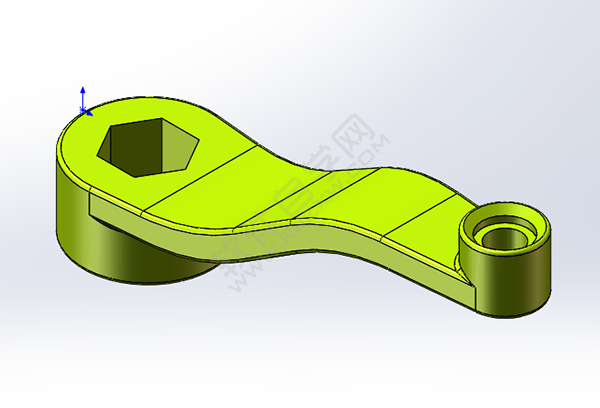
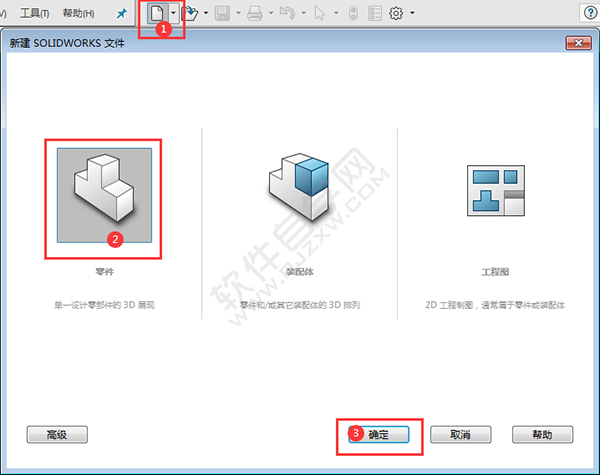
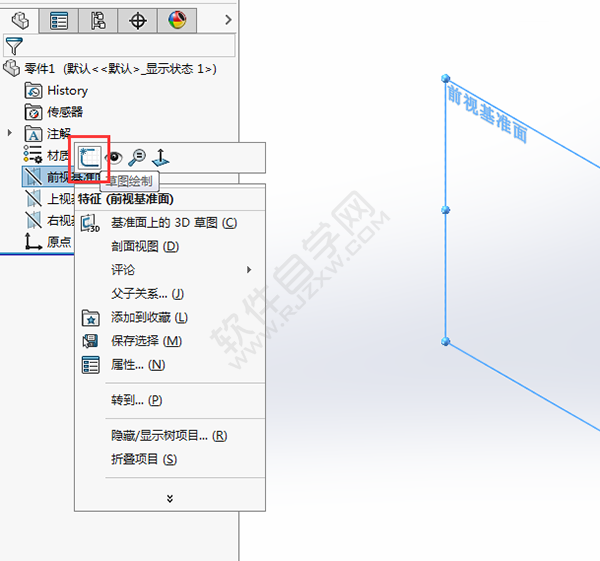
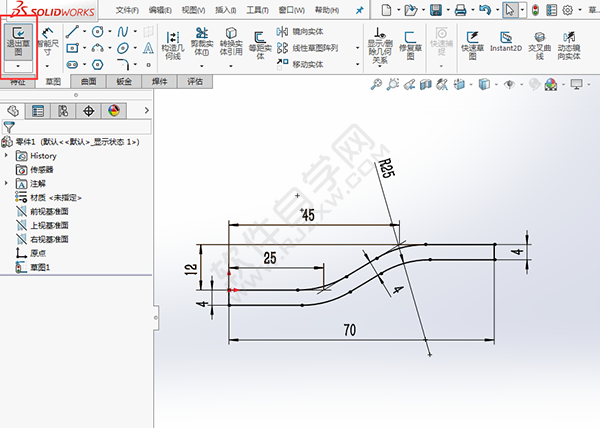
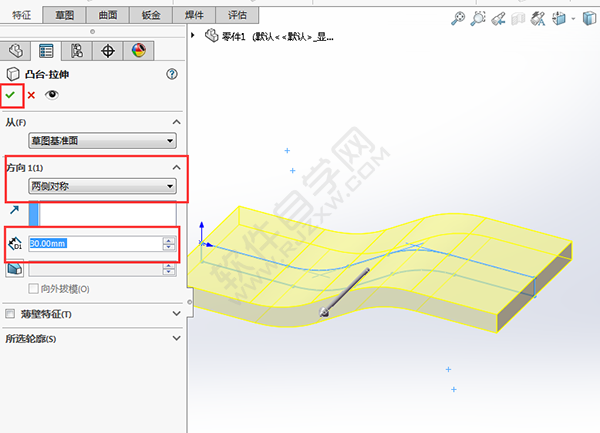
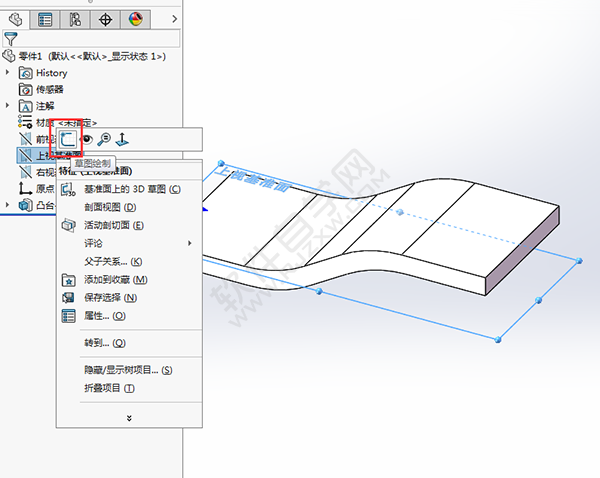
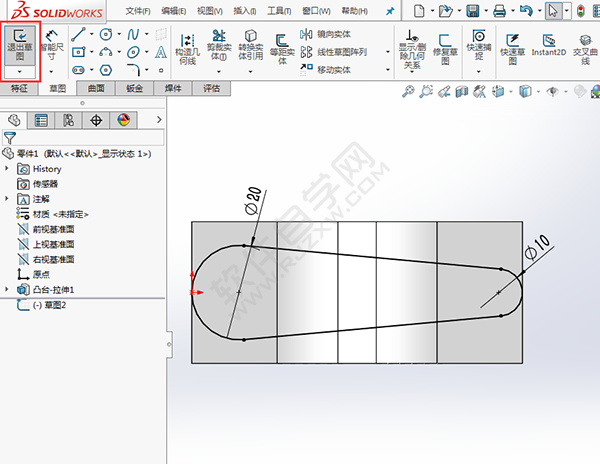
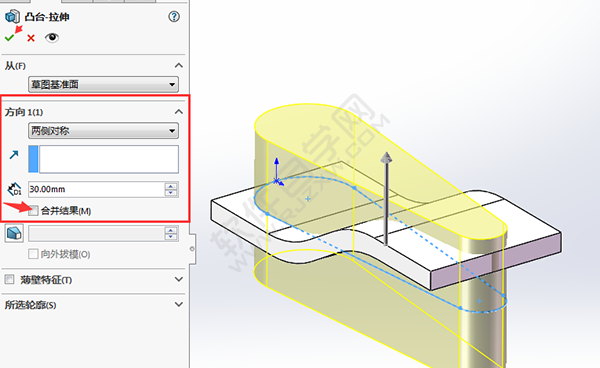
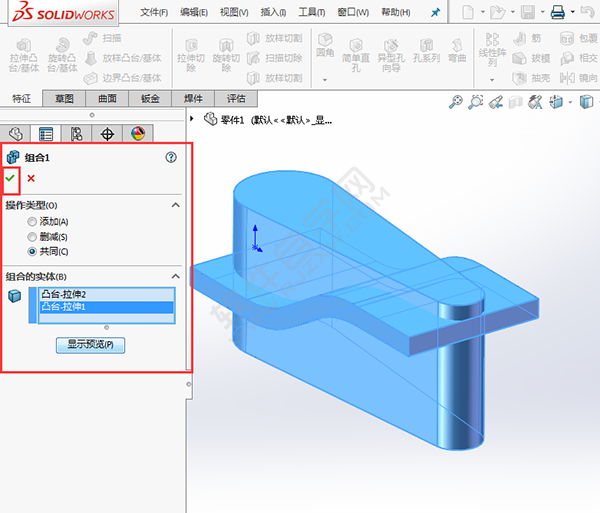
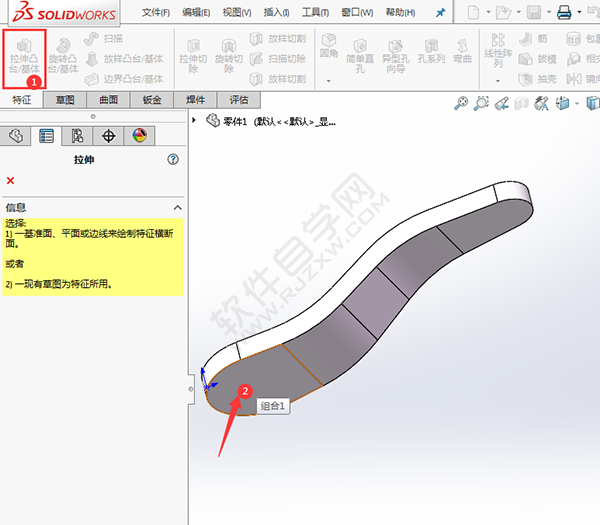
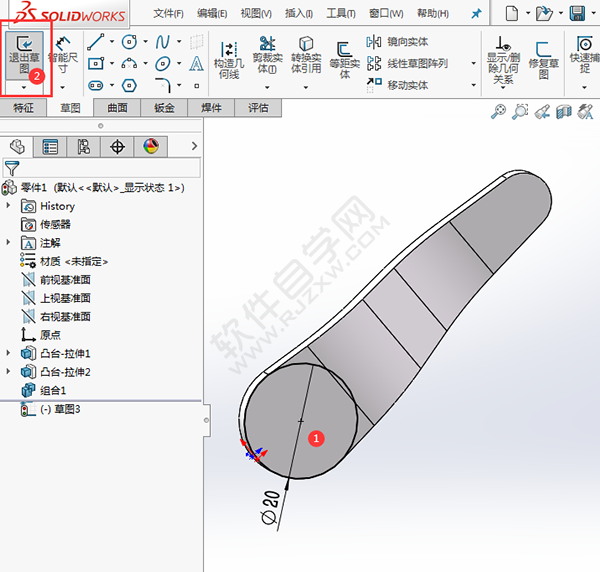
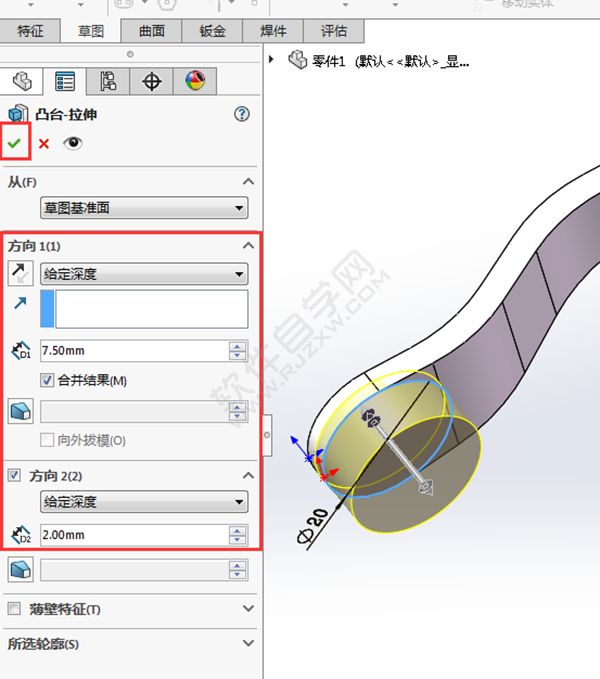
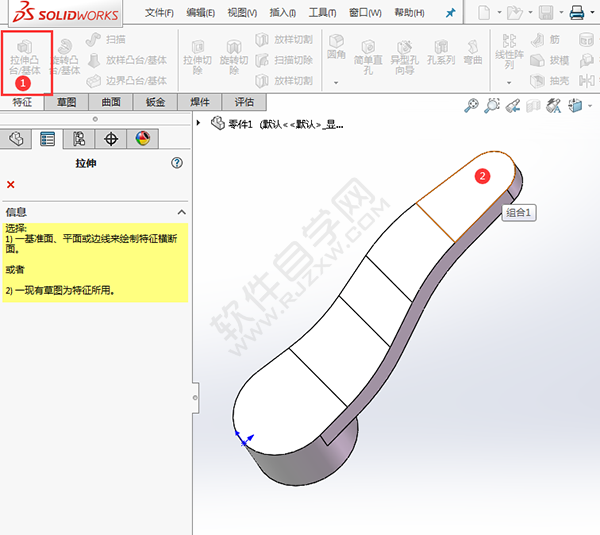
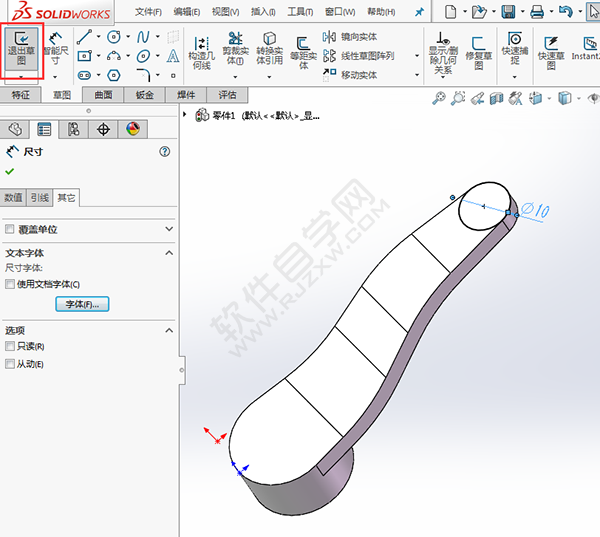
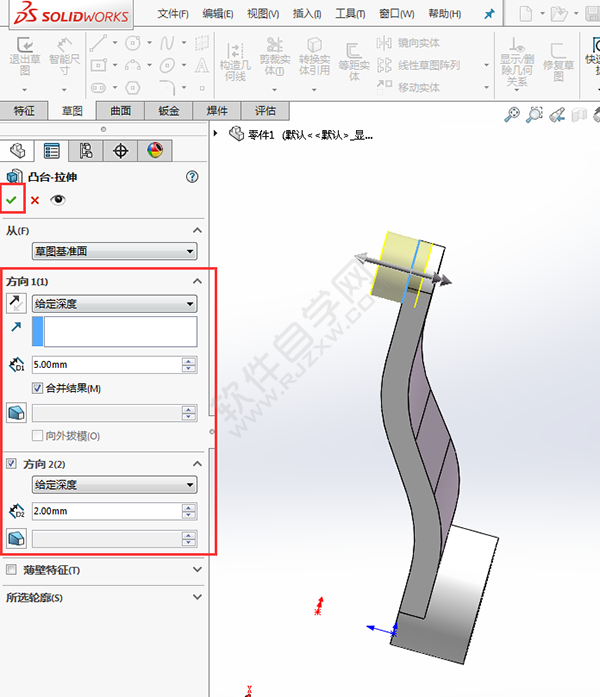
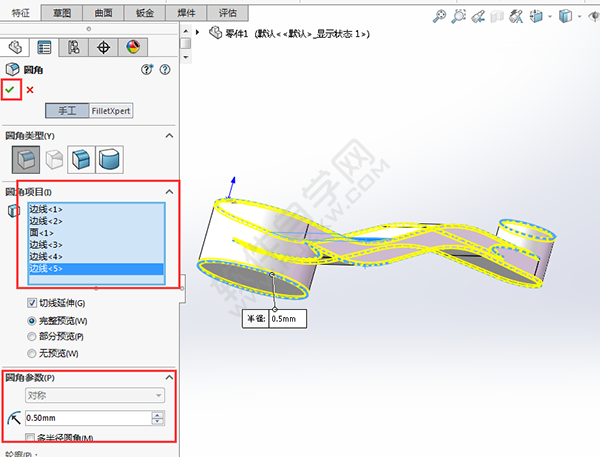
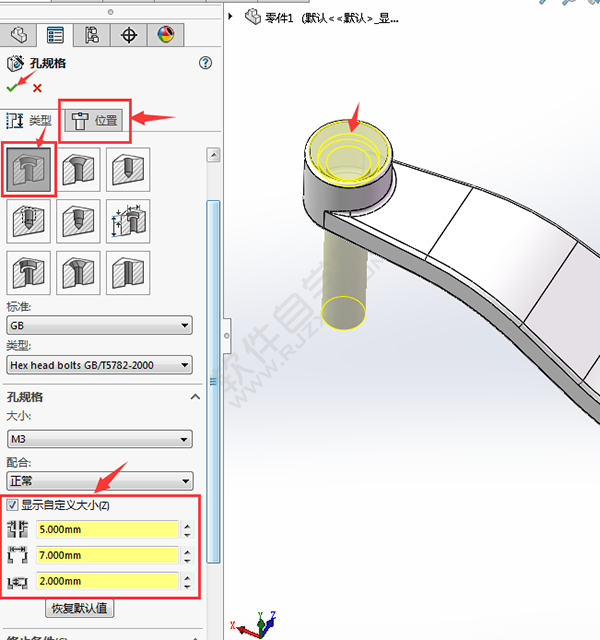
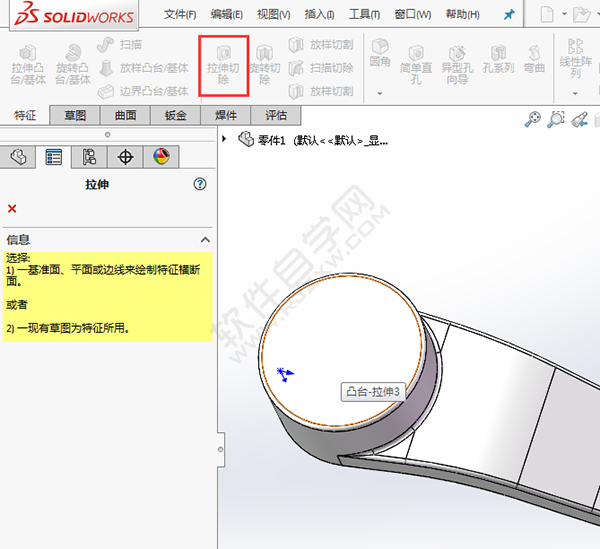
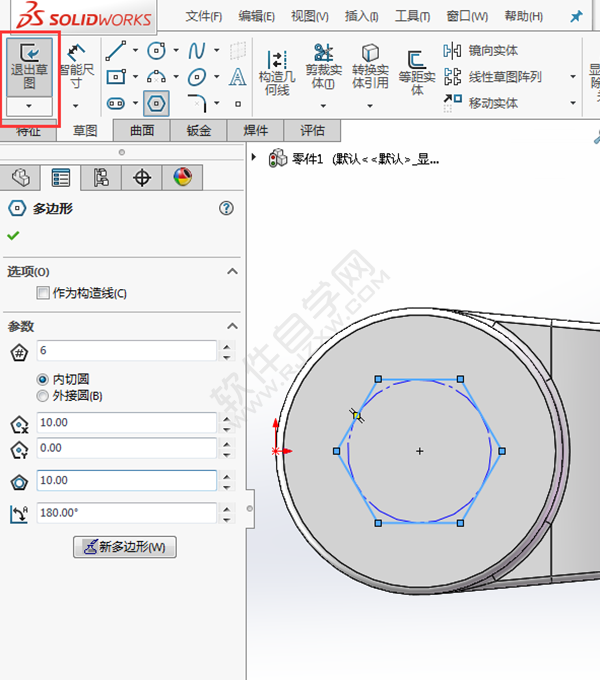
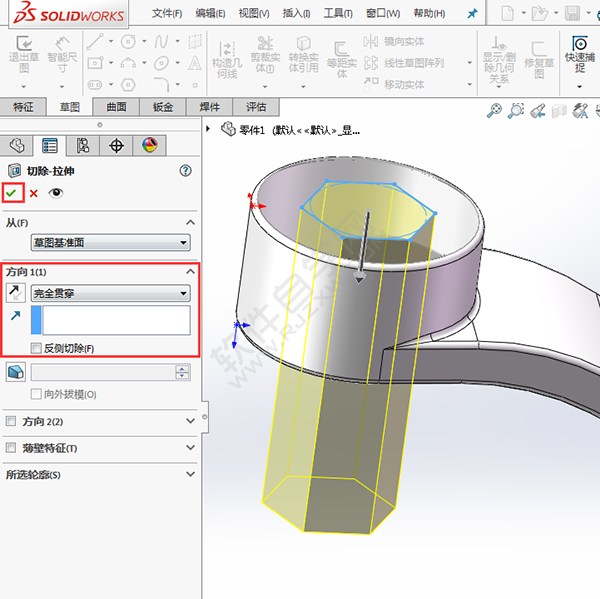
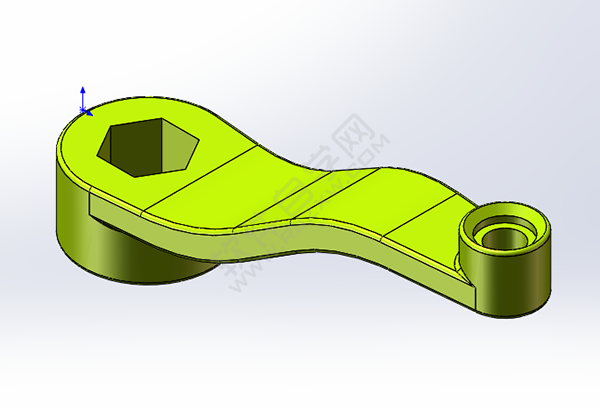 以上就是solidworks折弯教程,希望大家喜欢,请继续关注好吧啦网。
以上就是solidworks折弯教程,希望大家喜欢,请继续关注好吧啦网。
看看零件效果图:
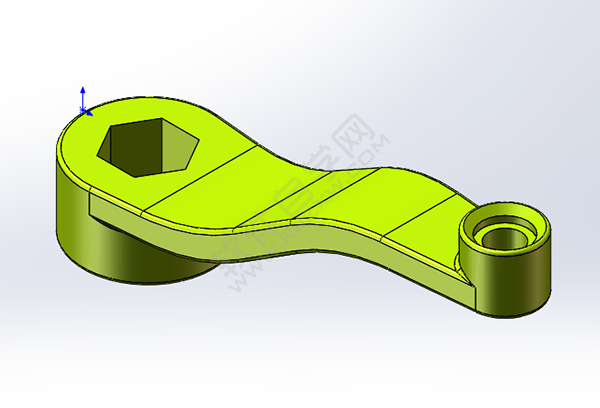
1、点击新建图标,选择零件,点击确定。
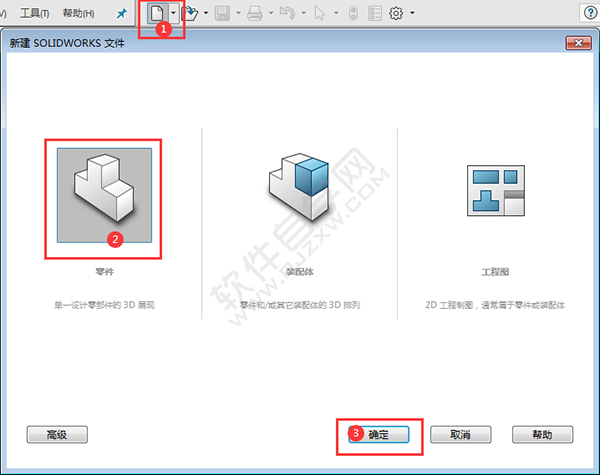
2、右击前视基准面,点击草图绘制。效果如下:
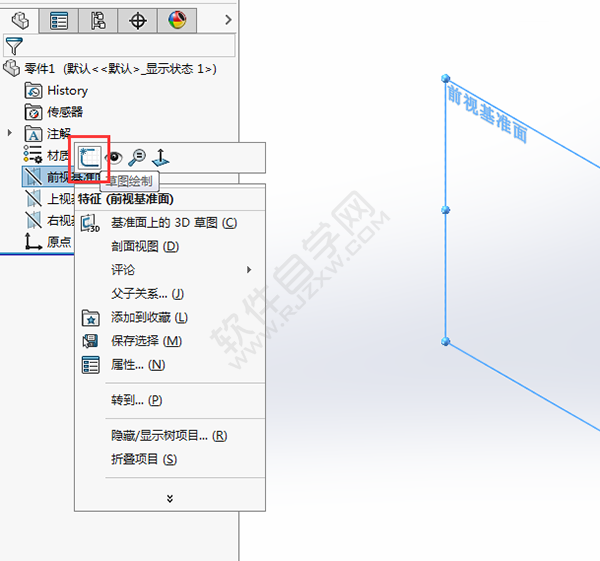
3、在前视基准面上,绘制下面的草图出来。点击退出草图。
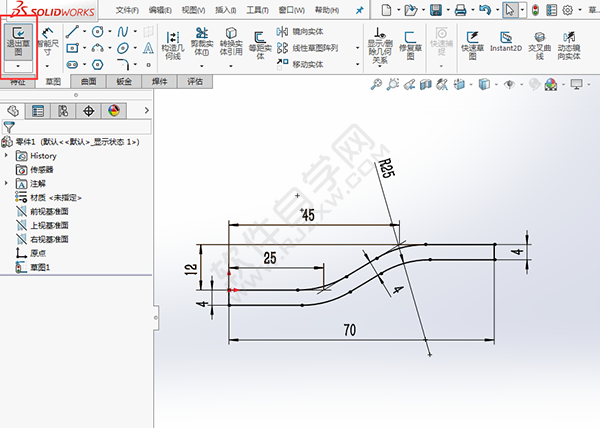
4、设置拉伸凸台,方向为两侧对称,设置参数为30mm。点击确定。
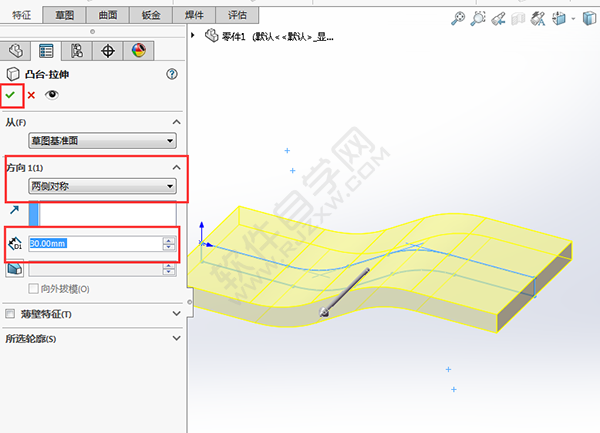
5、右击上视基准面,点击草图绘制。
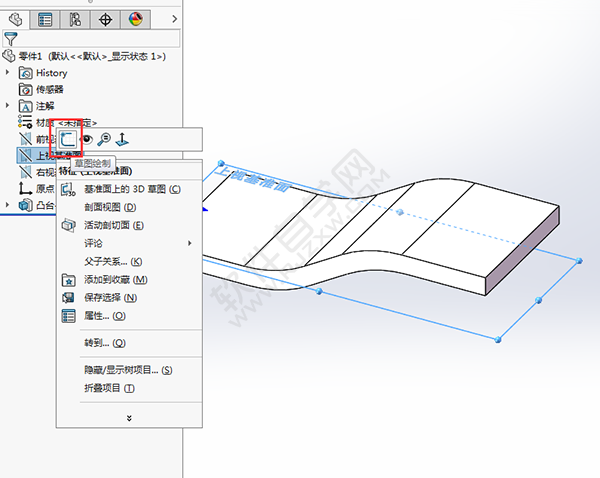
6、绘制下面的草图出来,然后退出草图。效果如下:
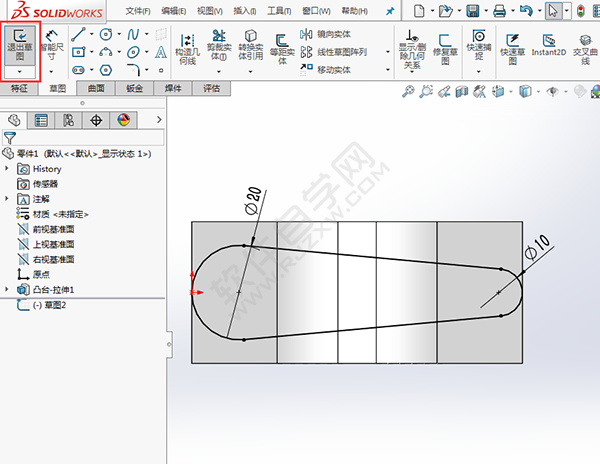
7、设置拉伸凸台,方向为两侧对称,设置参数30mm。注意不要合并结果。
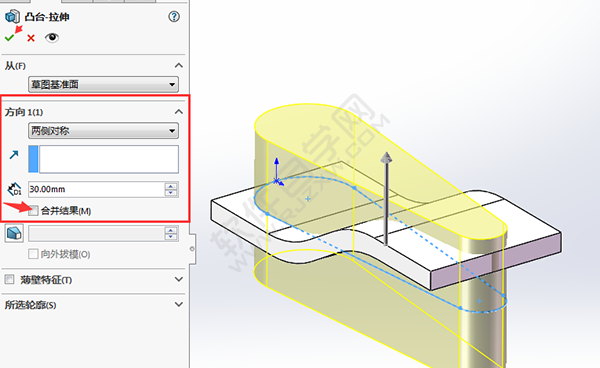
8、点击插入菜单,特征里面的组合。操作类型选择共同,组合的实体选两个零件。
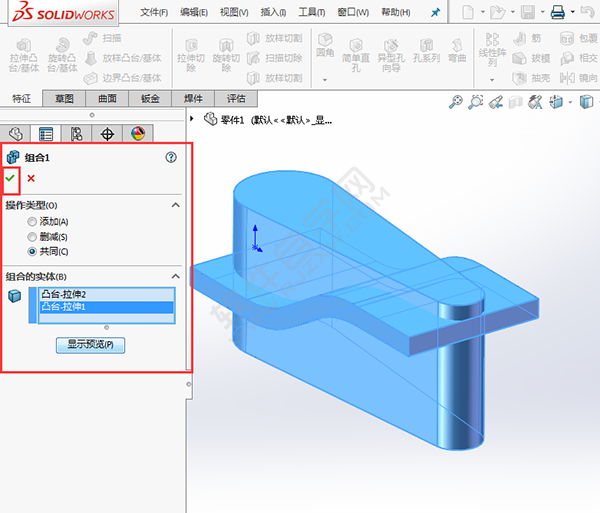
9、选择拉伸凸台,选择组合零件的面,效果如下:
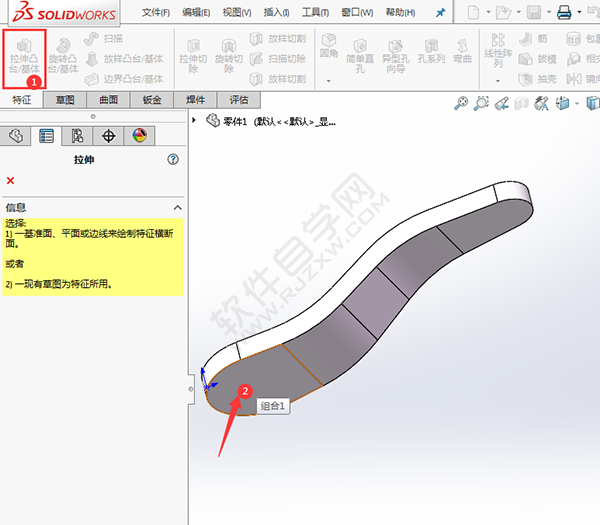
10、绘制一个20mm直径的圆。
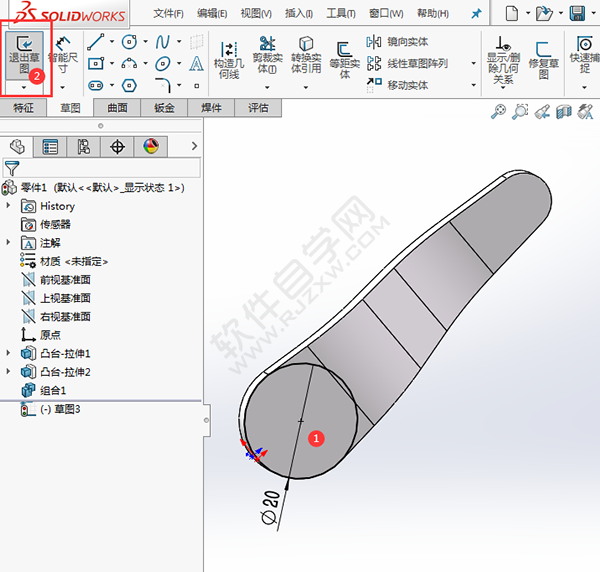
11、设置拉伸凸台,方向1为7.5mm,方向2为2mm,点击确定。
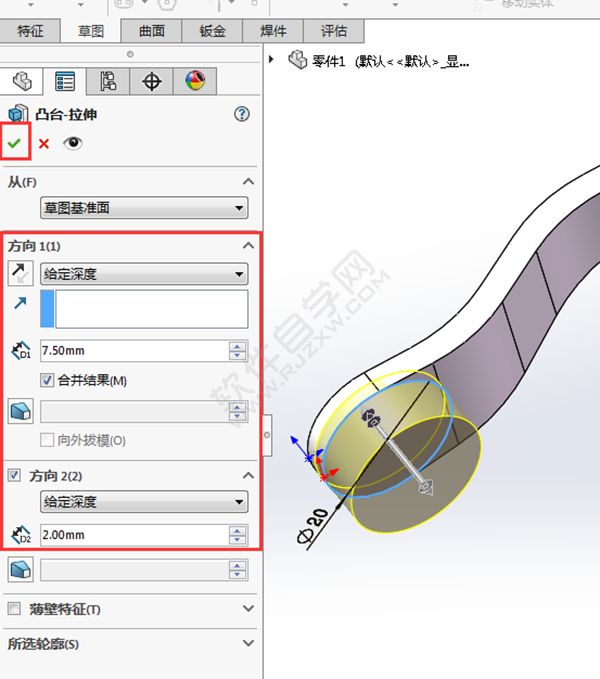
12、选择拉伸凸台,选择组合零件的面,效果如下:
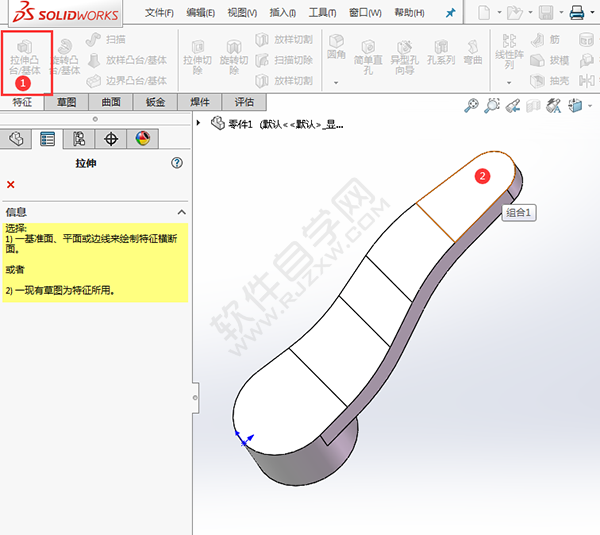
13、绘制一个10mm直径的圆。
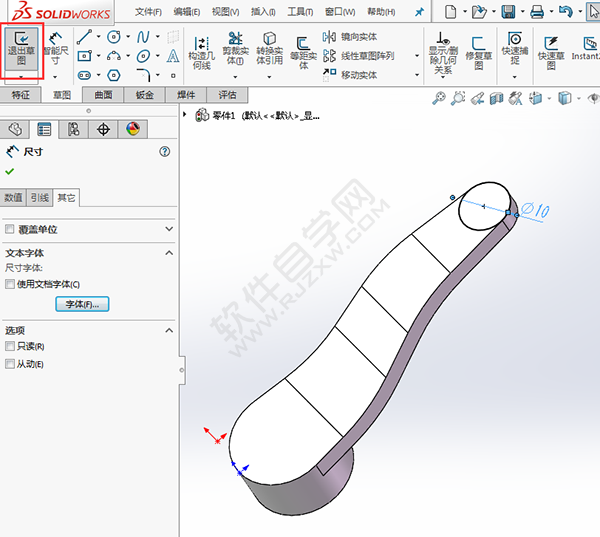
14、设置拉伸凸台,方向1为5mm,方向2为2mm,点击确定。
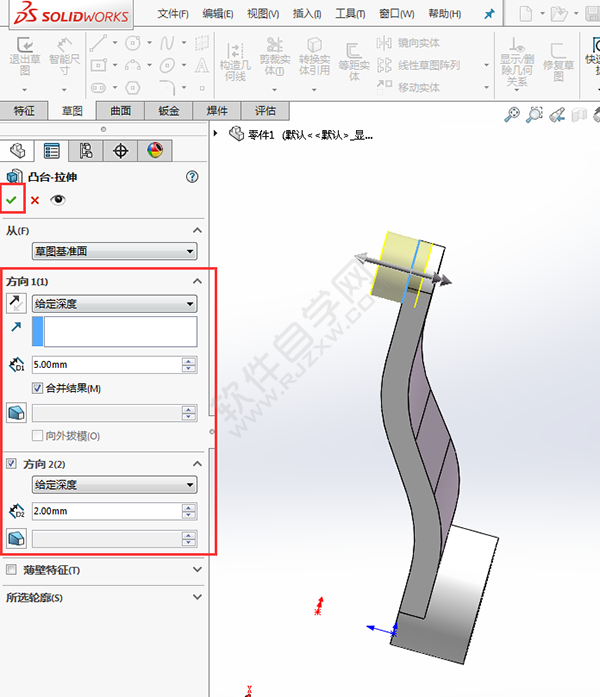
15、点击圆角特征工具,选择倒圆角的边,设置圆角为0.5mm。点击确定。
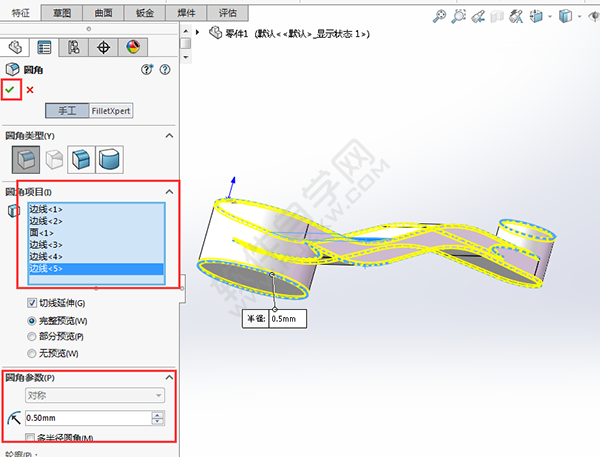
16、点击插入孔,设置自定义大小,设置圆心点为位置,点击确定。
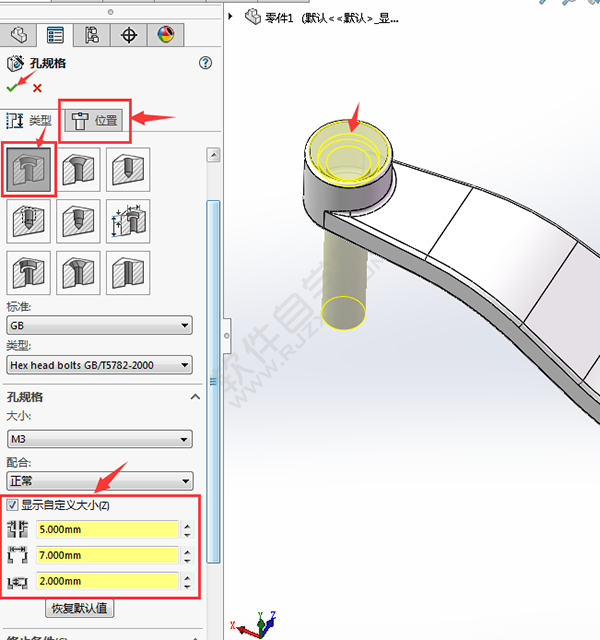
17、点击位抻切除,选择实体面,效果如下:
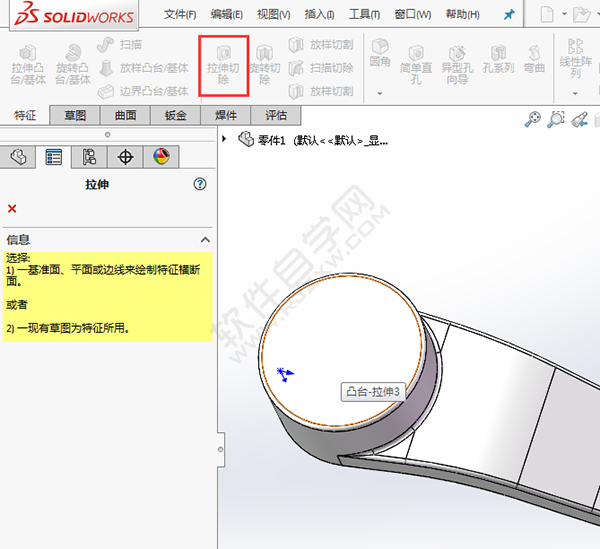
18、绘制一个六边形出来,点击退出草图。
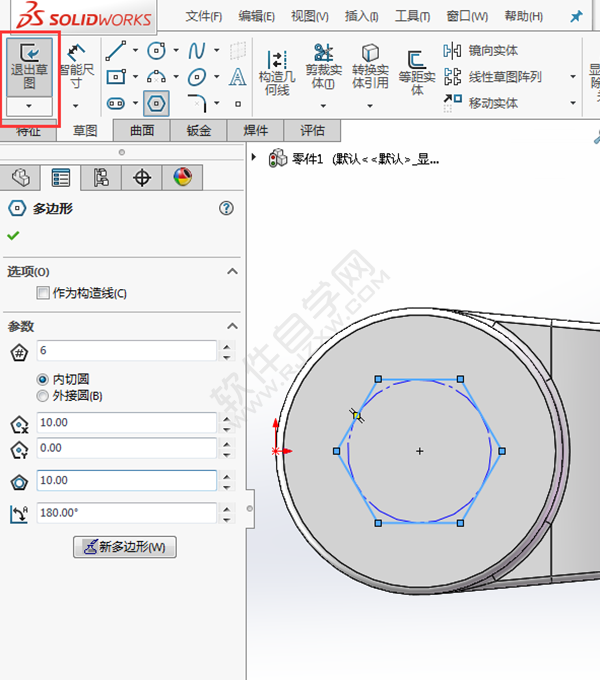
19、设置切除拉伸设置,方向设置完全贯穿。效果如下:
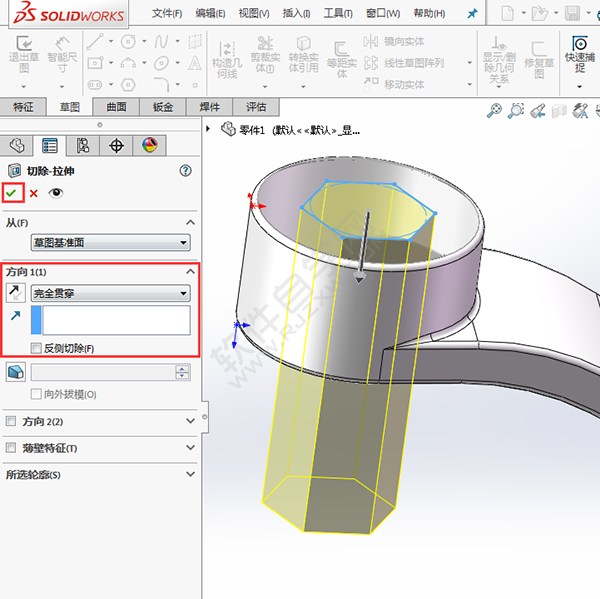
20、通过以上的方法,就创建好了零件。
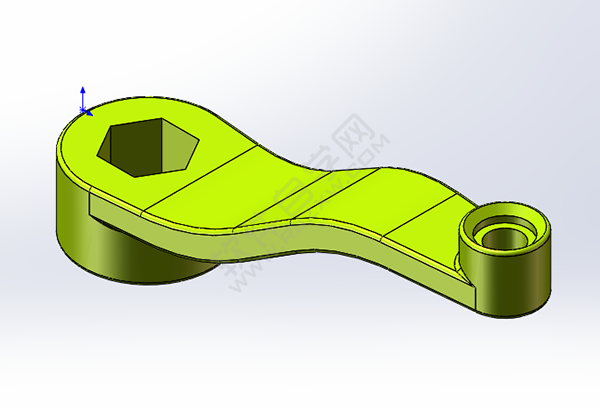 以上就是solidworks折弯教程,希望大家喜欢,请继续关注好吧啦网。
以上就是solidworks折弯教程,希望大家喜欢,请继续关注好吧啦网。排行榜

 网公网安备
网公网安备